اجرای کد های C++ در VScode
سلام
کد های C++ چه طوری میتونم توی VSCode اجرا کنم؟
پلاگین هم نصب کردم ولی متاسفانه نمیتونم اجراش کنم.
برای اجرای کدهای C++ (سی پلاس پلاس) در VSCode بهترین راه حل به صورت زیر هست:
یک افزونه توسط ماکروسافت به صورت اختصاصی برای کدهای سی پلاس پلاس نوشته شده است که با استفاده از آن می توانید تمام برنامه های خود را روی سیستم عامل های ویندوز، لینوکس و مک اجرا کنید. نام این افزونه c/c++ extention هست.
نصب پلاگین C++
- ابتدا نرم افزار VS Code را باز کنید.
- سپس در بخش افزونه ها مشابه تصویر زیر عبارت C++ را جستجو کنید (کلید میانبر ورود به بخش افزونه ها ctrl+shift+x هست)
- روی دکمه سبز رنگ install کلیک کنید.
پس از مراحل بالا مجموعه از افزونه ها روی VS Code نصب می شود که پیش نیازهای کار با زبان برنامه نویسی C++ را برای شما فراهم می کنند. وقتی نصب به اتمام رسید یک فایل با پسوند *.cpp درست و یک سری دستور سی پلاس پلاس را در آن تایپ کنید.
مرحله بعدی نصب کامپایلر است.
نصب کامپایلر C++
از آنجا که زبان C++ یک زبان کامپایل شده است برای اجرای کدهای خود نیاز دارید که یک کامپایلر نصب کنید. وظیفه کامپایلر تبدیل کدهای شما به یک ساختار قابل فهم است. از طرفی نرم افزار VS Code به عنوان یک ویرایشگر کد هست و کامپایلر خاصی ندارد بنابراین باید حتما این مسیر را طی کنید. اما قبل از آن اجازه دهید مطمئن شویم که روی سیستم شما کامپایلر وجود ندارد.
دو کامپایلر معروف GCC و Clang اگر روی سیستم شما از قبل نصب شده باشند نیازی به مراحل بعدی نیست. برای چک کردن آن دستورهای زیر را وارد کنید:
برای بررسی کامپایلر GCC یا g++ از دستور زیر استفاده کنید:
g++ --versionو برای بررسی کامپایلر Clang یا clang دستور زیر را وارد کنید:
clang –versionاگر این کامپایلرها از قبل روی سیستم شما وجود نداشته باشند با پیام خطا مواجه خواهید شد. که در این صورت باید کامپایر MinGW-x64 را نصب کنید. برای نصب این کامپایلر روی این لینک کلیک کنید. سایت رسمی MSYS2 را میتوانید با کلیک روی این لینک مشاهده کنید.
پس از دانلود و نصب فایل بالا باید کامپایلر را به مسیر ویندوز خود معرفی کنید.
برای اینکار به مسیر Settings رفته و سپس عبارت Edit environment variables for your account را تایپ کنید. سپس عبارت path را پیدا کرده و روی edit کلیک کنید. یک مسیر جدید را ایجاد کرده و مقدار آن را با مسیر نصب فایل msys2 پر کنید. این مسیر معمولا به صورت C:\msys64\mingw64\bin هست. در نهایت روی کلمه OK کلیک کنید.
پس از انجام اینکار یکبار CMD یا ادیتور را ری استارت کنید.
برای بررسی مجدد دستورهای زیر را وارد نمایید:
g++ --version
gdb --versionاگر خطایی دریافت کردید، بررسی کنید که مسیردهی به درستی انجام شده باشد.
کار شما به اتمام رسیده است و می توانید با تکه کد زیر در نرم افزار VS Code خروجی خود را تست کنید.
#include <iostream>
int main()
{
std::cout << "Hello World" << std::endl;
}برای build شدن این کد باید مشابه تصویر زیر از منوی Terminal روی عبارت Run Build Task کلیک کنید.
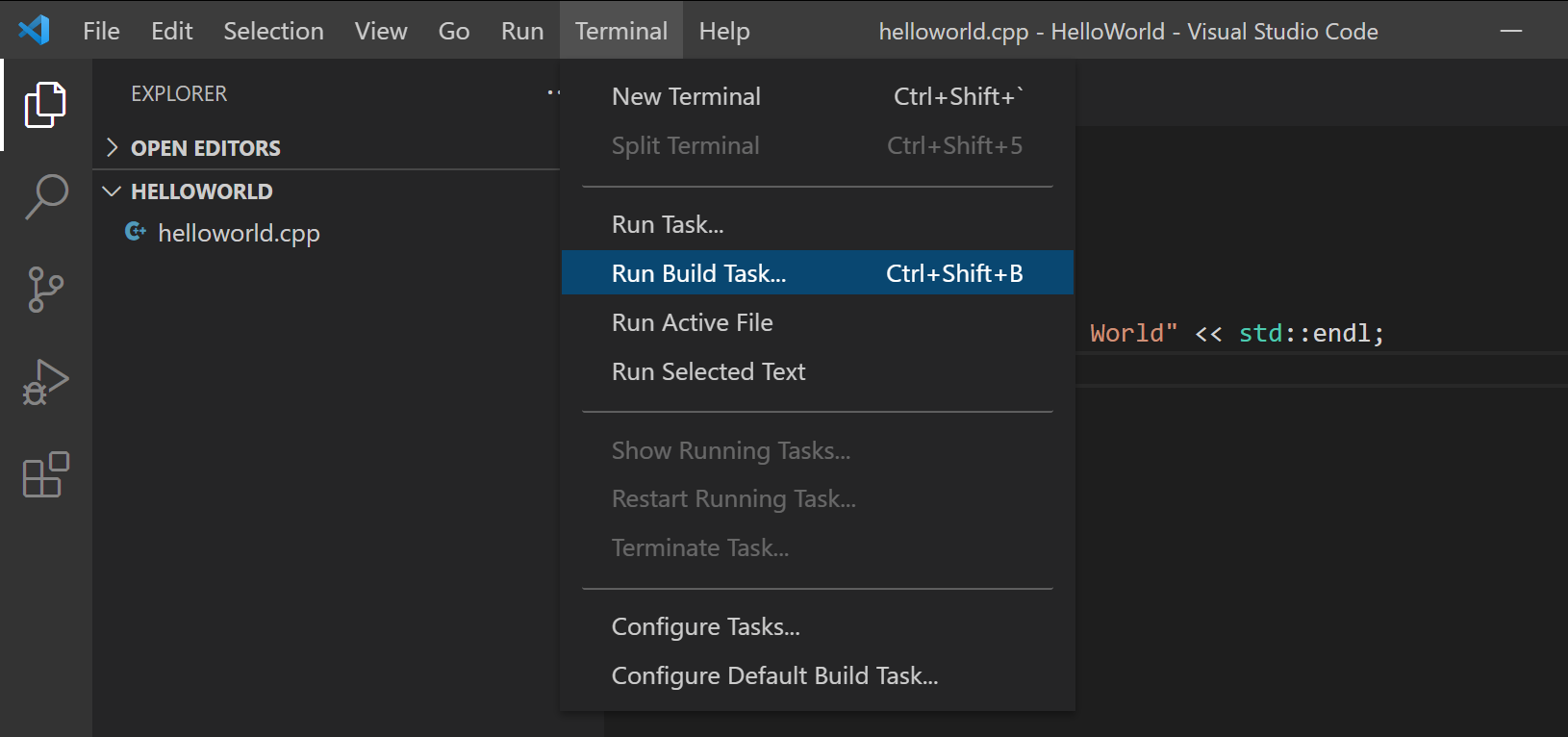
با کلیک کردن روی عبارت موردنظر یک لیست باز می شود که می توانید نوع کامپایلر خود را تغییر دهید. بهترین انتخاب گزینه ای هست که در تصویر مشخص کرده ایم (C/C++: g++.exe build active file)
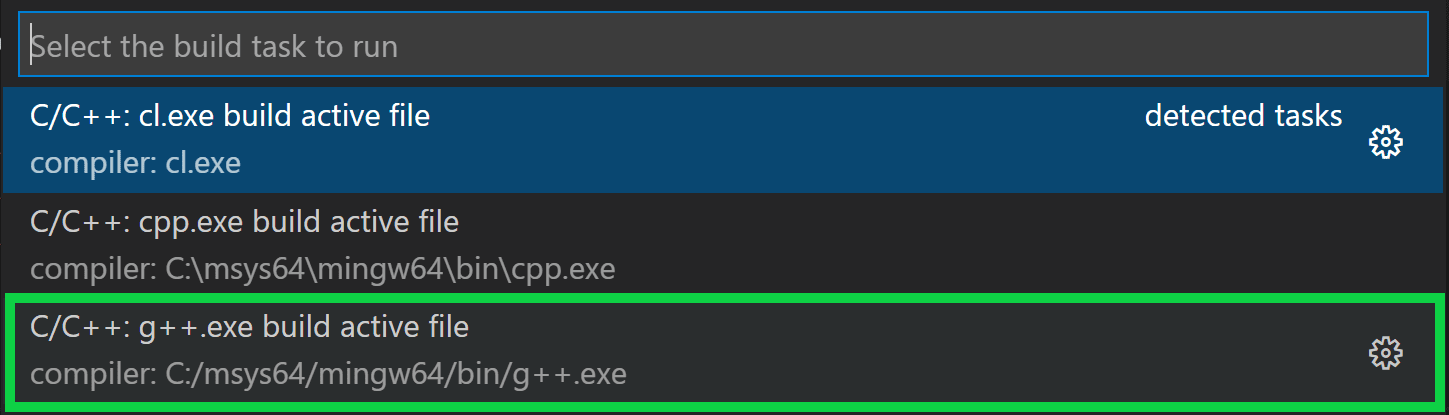
وقتی این گزینه را انتخاب کنید یک فایل با پسوند .exe در مسیر پروژه شما ایجاد می شود که فایل کامپایل شده است و با تایپ دستور زیر می توانید خروجی را مشاهده کنید.
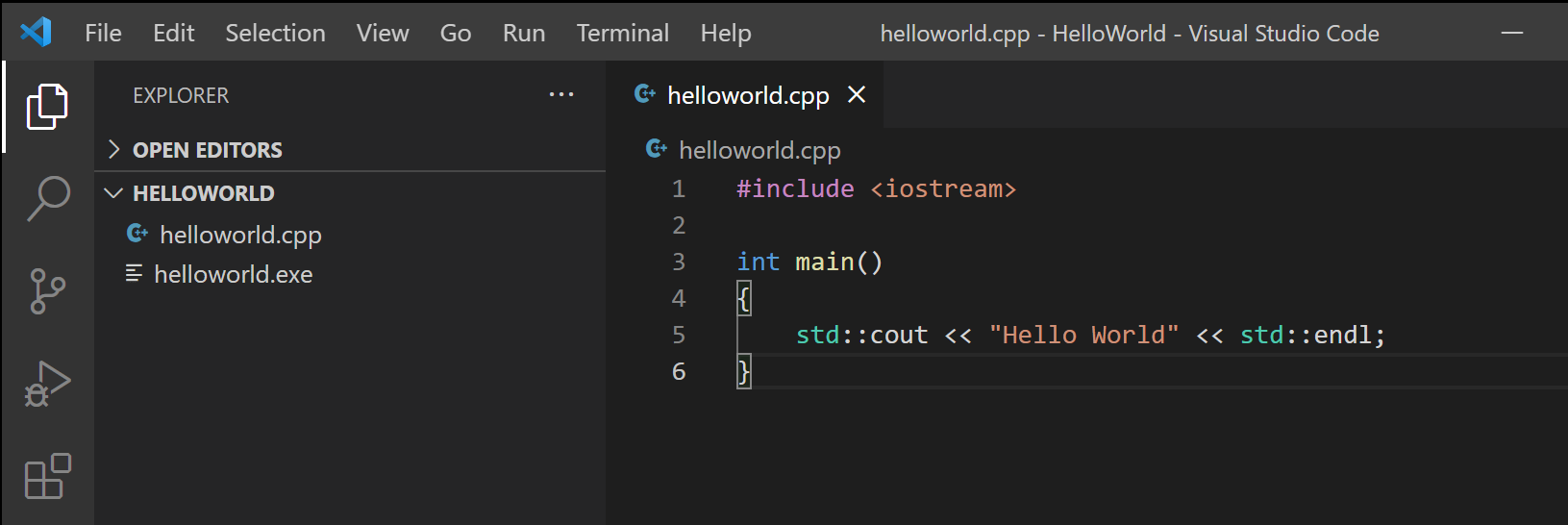
پس از انجام اینکار اگر به Terminal نگاه بیاندازید. خروجی Hello World نمایش داده می شود.

سلام دوست عزیز.شما علاوه بر پلاگین های c++ و code runner کامپایلر زبان سی پلاس پلاس هم احتیاج داری به عبارت دیگه شما به یک ویرایشگر ویک کامپایلر برای نوشتن هر برنامه ای احتیاج داری .خب شما ویرایشگر خودتون رو بنا به راحتی خودتون انتخاب میکنید مثل atom یا vscode یا حتی notepad++.پیشنهاد من برای کامپایل زبان سی پلاس پلاس هست که میتونید از این جا https://sourceforge.net/projects/mingw-w64/ دانلود و نصبش کنید و سپس آدرس پوشه bin رو در قسمت environment variables ویندوز وارد کنید حالا هر کدی که نوشتین به راحتی ران میشه.
آخرین دورههای آموزشی روکسو
سوالات مرتبط
روکسو در اینستاگرام
به جمع هزاران کاربر اینستاگرامی روکسو بپیوندید.